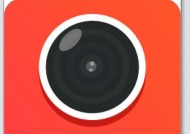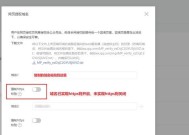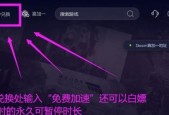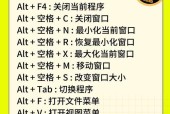键盘光流特效是什么?如何设置?
- 数码产品
- 2025-07-04
- 3
- 更新:2025-06-24 17:31:35
在当今的电脑硬件领域,个性化定制已经变得越来越普遍,尤其是对于键盘这种经常与用户互动的设备。键盘光流特效,即键盘上的背光效果,它能根据用户的操作展示不同的颜色、亮度甚至动画效果。这种特效不仅能提升用户的视觉体验,还能在一定程度上增加键盘的美观性和用户的打字舒适度。如何设置键盘光流特效呢?接下来,让我们一步步了解。
什么是键盘光流特效?
键盘光流特效,俗称键盘背光,是一种现代键盘设计中的常见功能。它通过在键帽下方或边缘安装LED灯来实现。这些LED灯能够显示不同的颜色,并通过软件编程实现各种动态效果。光流特效的种类繁多,从简单的单色常亮到复杂的动态图案应有尽有。

如何设置键盘光流特效?
要设置键盘光流特效,您需要先确定键盘是否支持光流特效。现在的机械键盘大多数都支持一定程度的自定义光流特效。以下是设置键盘光流特效的基本步骤:
1.确认键盘支持情况
您需要确认键盘是否支持光流特效。通常,如果您的键盘是机械键盘,尤其是品牌如雷蛇、海盗船等一线品牌,它们大多数都带有光流特效的支持。
2.安装键盘驱动和软件
大多数机械键盘品牌提供特定的驱动程序和软件。您需要从官方网站下载并安装键盘的专用软件。雷蛇键盘需要安装RazerSynapse软件,海盗船键盘则需要iCUE。
3.打开并配置键盘软件
启动您安装的键盘配置软件。通常,在软件的主界面中,您可以找到“灯光”或“背光”选项。在这里,您可以自定义灯光的颜色、亮度、动态效果等。
4.设置光流特效
在灯光设置中,您可以选择不同的光流特效,例如呼吸模式、波纹模式、静态颜色等。您可以预设颜色,或者让键盘根据不同的按键动作自动切换颜色。
5.高级设置(可选)
一些键盘软件提供更高级的自定义选项,如宏编程、按键特定的背光设定等。高级用户可以通过这些功能为不同的游戏或应用程序设置特定的灯光效果。
6.保存并应用设置
配置完成后,记得保存您的设置。保存后,这些特效将会应用到您的键盘上。

常见问题解答
问:如果我的键盘不支持光流特效怎么办?
答:如果您的键盘原生不支持光流特效,您可以考虑更换支持此类功能的键盘。不过,市面上也有第三方背光贴片,可以贴在键盘键帽下方,通过蓝牙连接实现背光效果。
问:为什么我的键盘背光不亮?
答:这种情况可能是驱动程序未安装正确、软件设置未保存,或是键盘的硬件出现故障。建议先检查驱动安装和软件设置,如果问题依旧,可能需要联系客服或技术支持。

键盘光流特效是个性化电脑体验的重要组成部分。通过简单的设置步骤,您可以轻松为您的键盘添加生动的背光效果。无论是提升打字体验还是装饰个人电脑,光流特效都能满足您的需求。希望以上内容能帮助您顺利设置键盘光流特效,享受个性化电脑的乐趣。